Bạn đặt mật khẩu file PDF nhưng vì lý do gì đó bạn quên mật khẩu. Nếu vậy, đây chính là bài viết dành cho bạn. Trong bài này, chúng tôi hướng dẫn bạn cách mở file PDF không cần nhớ mật khẩu.
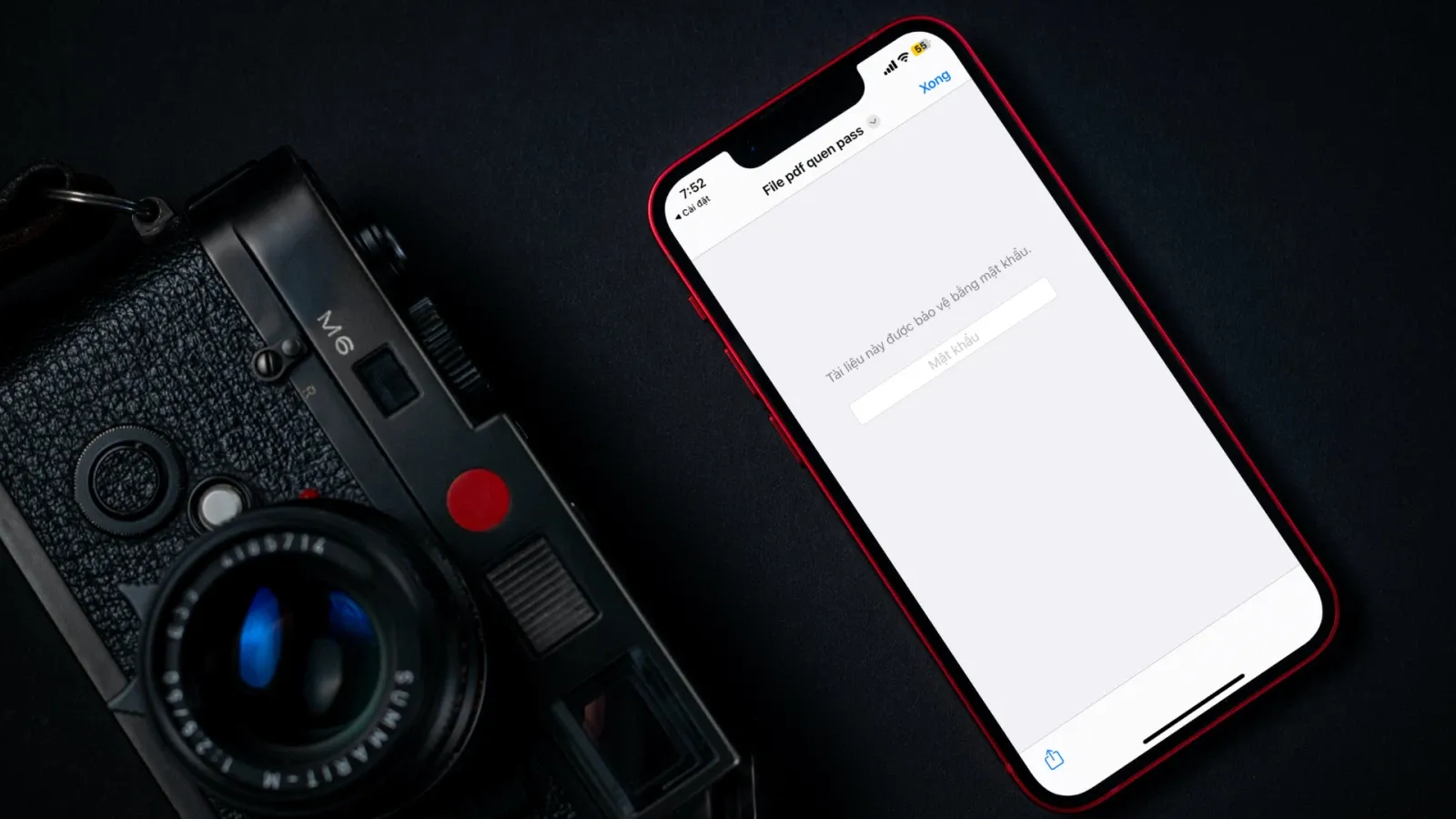
Bạn đang đọc: Cách mở file PDF khi quên mật khẩu trên iPhone và iPad
Tất cả là nhờ một ứng dụng bên thứ ba tên iLovePDF. Phiên bản miễn phí của ứng dụng này cho phép bạn xóa mật khẩu 3 file PDF mỗi ngày hoàn toàn miễn phí. Dĩ nhiên, nếu nhu cầu cao hơn, bạn cần trả phí cho nhà phát triển.
Cách mở file PDF khi quên mật khẩu trên iPhone và iPad
Ưu điểm của iLovePDF là nó hoàn toàn không có quảng cáo. Để xóa mật khẩu file PDF bằng iLovePDF, bạn làm như sau:
Bước 1: Tải và cài đặt ứng dụng iLovePDF từ App Store.
Bước 2: Mở ứng dụng bằng cách bấm nút Open (Mở), hoặc từ biểu tượng trên màn hình chính, thư viện ứng dụng, hay trình tìm kiếm Spotlight.
Xem thêm: Apple đã cải tiến gì cho tính năng Spotlight trên iOS 16?
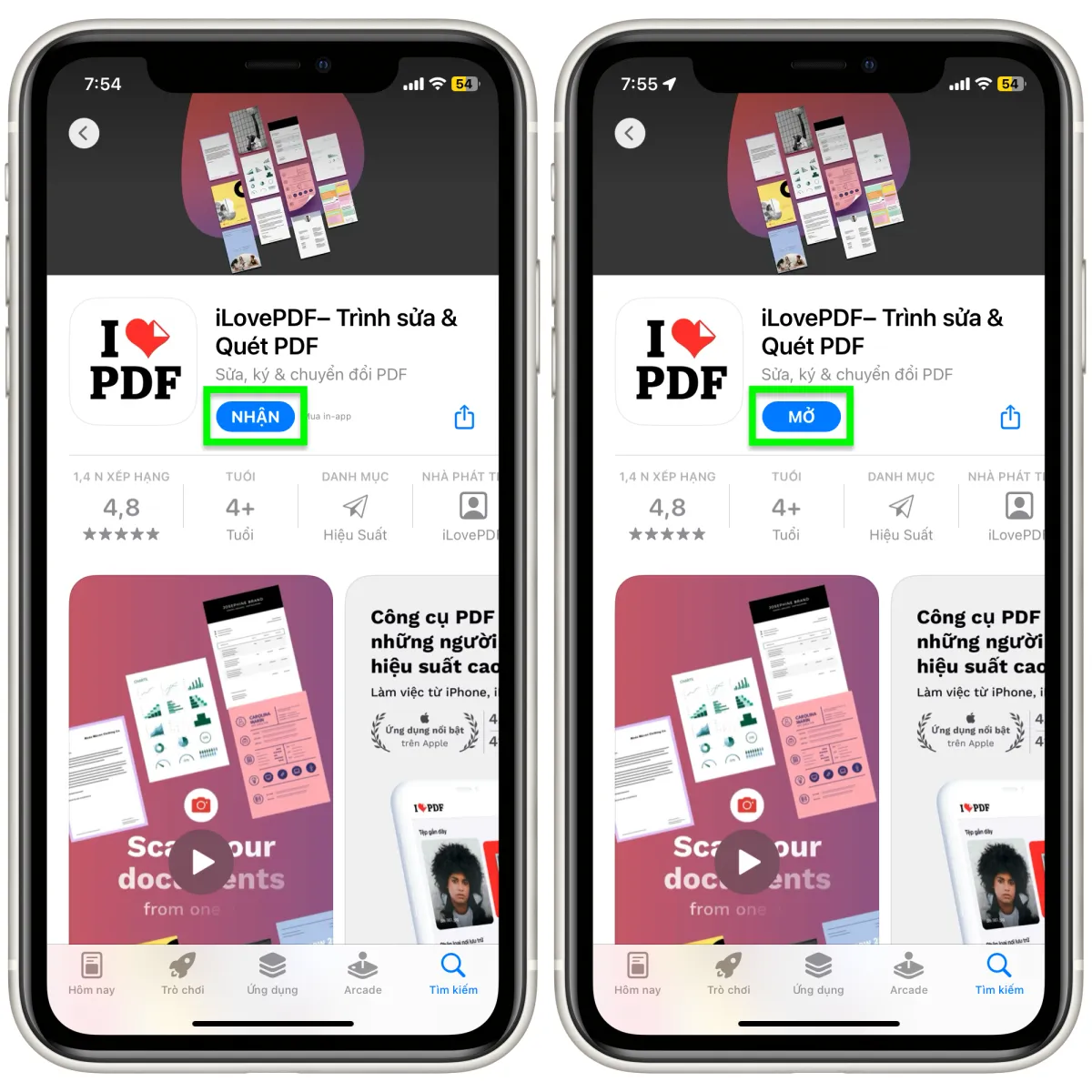
Bước 3: Chọn mục iLovePDF – On My iPhone (iLovePDF – Trong iPhone của tôi).
Bước 4: Bấm nút hình dấu cộng và chọn tùy chọn Files (Tệp).
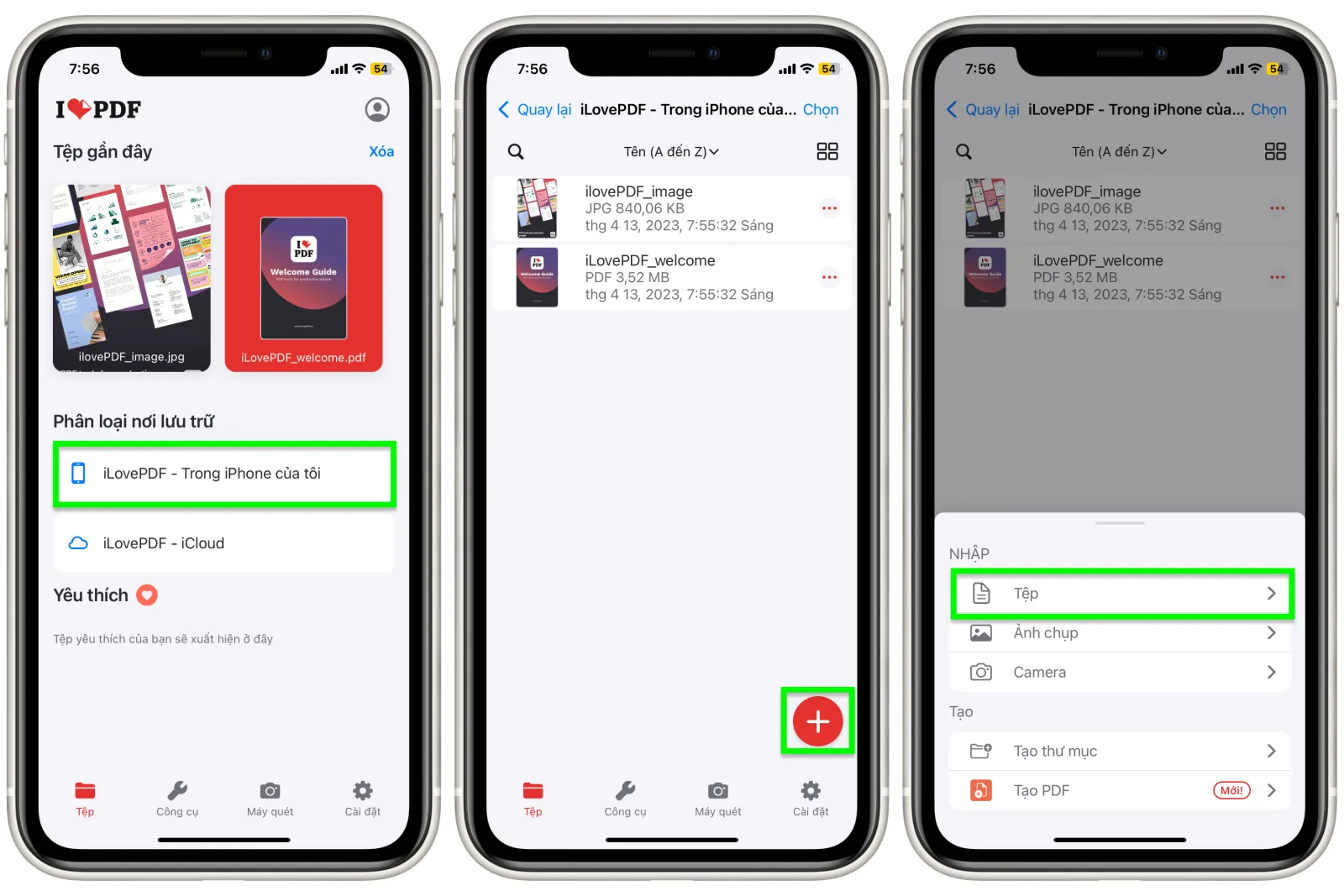
Bước 5: Tìm và chọn file PDF bạn quên mật khẩu và bấm nút Open (Mở) ở góc trên bên phải của màn hình.
Tìm hiểu thêm: Bật mí cách kết nối camera với điện thoại vô cùng đơn giản
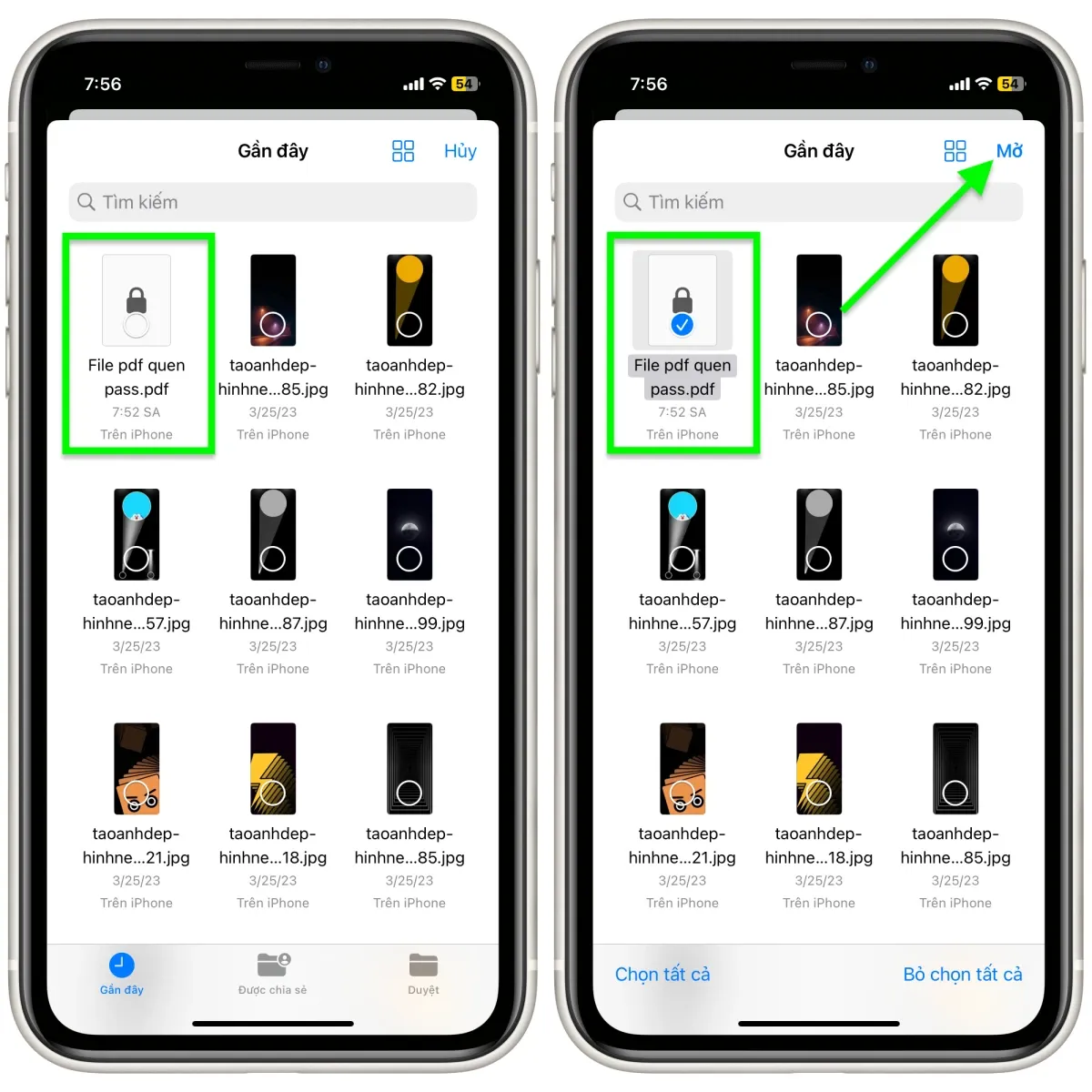
Bước 6: Bây giờ, bạn bấm nút trình đơn hình ba dấu chấm và sau đó chọn Tools (Công cụ).
Bước 7: Cuộn xuống dưới và chọn Unlock PDF (Mở khóa PDF).
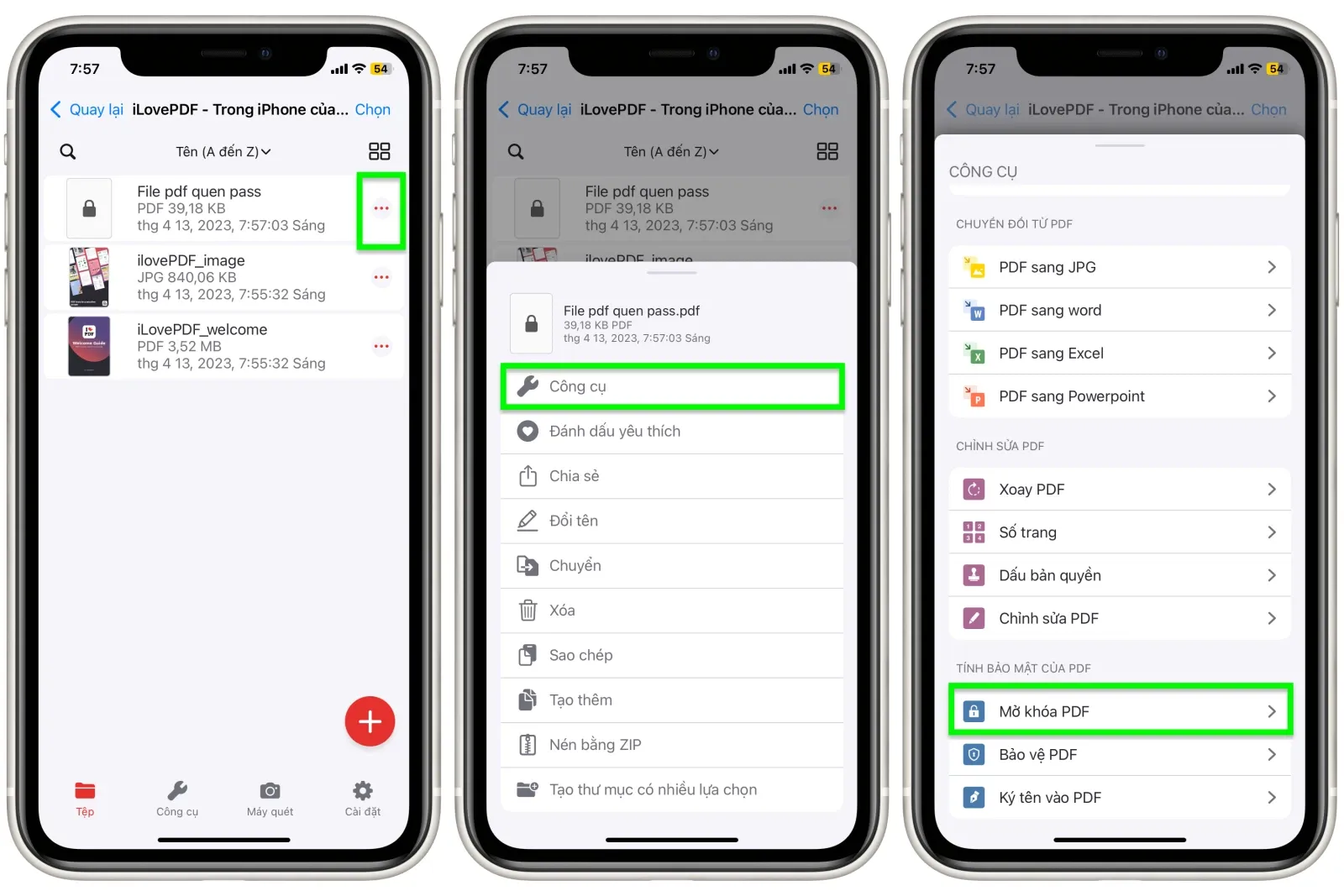
Bước 8: Ngay lập tức quá trình loại bỏ mật khẩu file PDF sẽ diễn ra. Khi quá trình này hoàn tất và bạn có thể mở file PDF không cần mật khẩu. Ngoài ra, bạn có thể chia sẻ file PDF đã xóa mật khẩu với bạn bè hoặc lưu nó với tên khác.
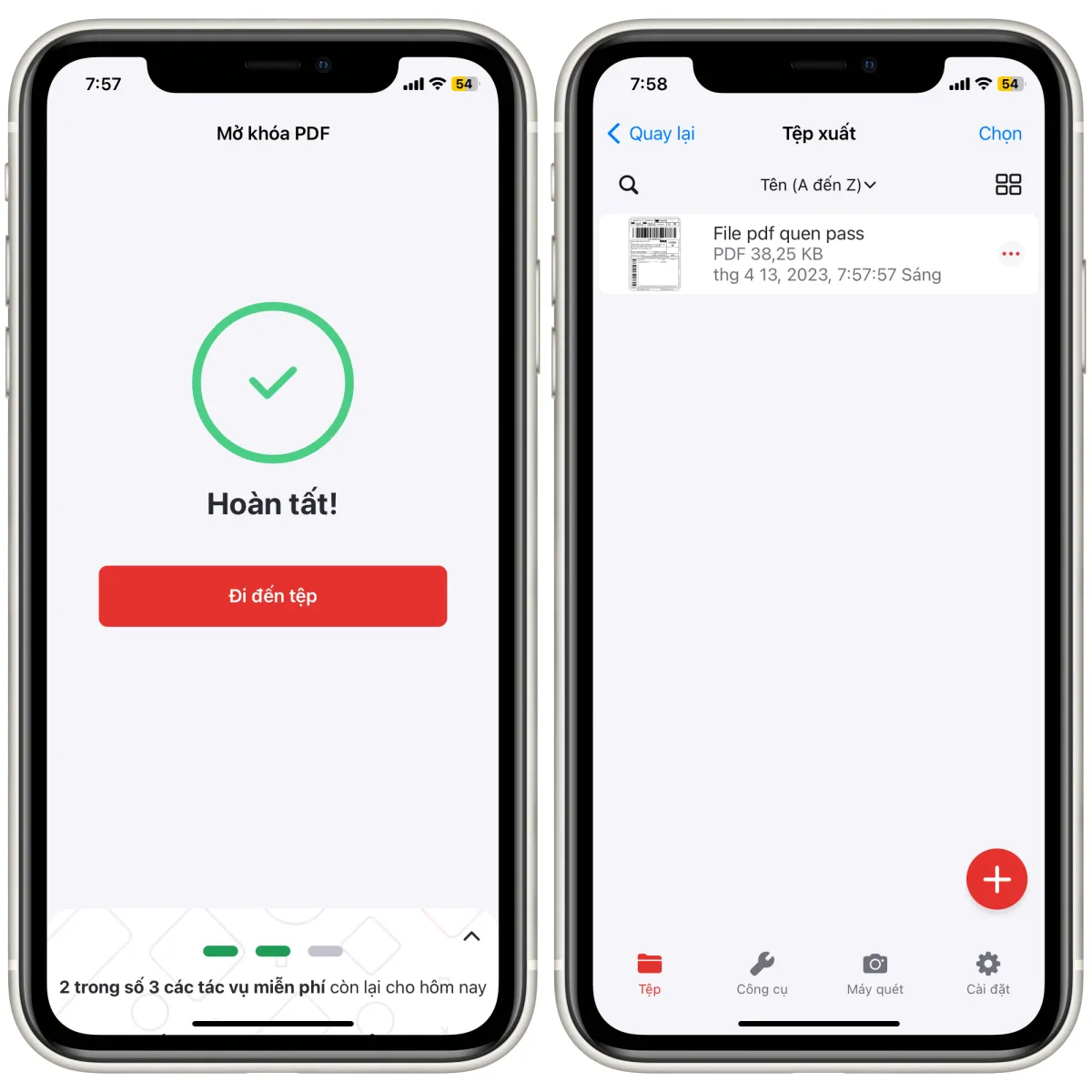
>>>>>Xem thêm: Cách xem độ phân giải màn hình trên máy tính
Như vậy, chỉ với vài thao tác đơn giản với ứng dụng iLovePDF, bạn đã có thể mở file PDF bạn đã quên mật khẩu. Nếu thấy bài viết hữu ích, đừng quên chia sẻ nó với người thân, bạn bè.
Xem thêm:
- Cách mới để chuyển hình ảnh thành file PDF trên iPhone
- Bỏ túi ngay cách sao chép toàn bộ văn bản từ file PDF trên iPhone
